Cómo leer mensajes antiguos de Facebook Messenger en Android
26 de noviembre de 2021 • Archivado en: Administrar aplicaciones sociales • Soluciones comprobadas
La aplicación Facebook Messenger se ha convertido en una excelente aplicación de mensajería. La mayoría de los usuarios de Facebook lo tienen en sus teléfonos Android y también por una buena razón.
Con los años, los mensajes de Facebook se convierten en una gran fuente de viejos recuerdos para un usuario. Puede leer viejos mensajes y conversaciones de Facebook Messenger que lo hicieron feliz o emocional. Todos intentan buscar mensajes antiguos en Facebook Messenger. Sin embargo, con el tiempo, los mensajes en la aplicación se acumulan y es difícil desplazarse por cientos de mensajes. En este artículo, veremos cómo puede leer mensajes antiguos de Facebook Messenger en imágenes de Android, incluidas las tomadas con la mejor cámara de 360 grados que envió en Facebook Messenger.
Haz que tu voz se escuche: Facebook está siendo demandado por recopilar mensajes de texto y registros telefónicos de Android, entonces, ¿eliminarás Facebook?
- Parte 1. Lectura de los mensajes antiguos de Facebook Messenger
- Parte 2. ¿Cómo leer más rápido los mensajes antiguos de Facebook Messenger en el sitio web? Cómo leer mensajes antiguos de Facebook sin hacer scroll
Parte 1. Lectura de los mensajes antiguos de Facebook Messenger
Antes de que veamos varios métodos, que pueden ayudarlo a leer los mensajes antiguos de Facebook Messenger más rápido, veamos la forma convencional de leer a través del método anterior.
1. Inicie sesión en la aplicación Facebook Messenger
Primero inicie sesión en su aplicación Facebook Messenger con sus datos de Facebook, para que pueda ver la conversación que ha tenido con sus amigos y familiares en el pasado. Verá la siguiente pantalla cuando abra y elija un contacto.
2. Elige el contacto
Una vez que elija un contacto que desea ver, tóquelo y aparecerá la conversación completa que ha tenido con el usuario. Sin embargo, mostrará primero los mensajes más recientes.
3. Visualización de mensajes antiguos
Para ver los mensajes más antiguos, deberá desplazarse hacia arriba, a través de su historial completo de chats. Es simple desplazarse y reconocer los mensajes que desea encontrar.

Con cientos de mensajes acumulados a lo largo de muchos años, sería como encontrar una aguja en un pajar. Desafortunadamente, actualmente no existe tal aplicación, que encontrará el mensaje exacto que está buscando. Además, en términos de búsqueda de mensajes, las funciones son limitadas para Facebook Messenger y toman mucho tiempo solo para desplazarse por la acumulación de mensajes.
Parte 2: ¿Cómo leer más rápido los mensajes antiguos de Facebook Messenger en el sitio web? Cómo leer mensajes antiguos de Facebook sin hacer scroll
¿Cómo podemos leer más rápido los mensajes antiguos de Facebook Messenger?
Puede ser bastante engorroso desplazarse hacia arriba, esperando su mensaje. Si habla con alguien regularmente a través de Facebook, puede llevar bastante tiempo desplazarse hacia arriba hasta un mensaje que tiene incluso unos días. Entonces, ¿no hay una salida que pueda hacer que todo el proceso sea más rápido?
En lugar de una aplicación de Messenger, piensa en usar el sitio web de Facebook cuando puedas. Tiene mejores capacidades de búsqueda para buscar a través de sus mensajes y tienen capacidades mucho más rápidas. Hay la menor cantidad de desplazamiento involucrado y escaneará solo las conversaciones específicas.
Primer método: búsqueda de palabras clave
Es la forma más eficiente y rápida de encontrar mensajes. Como estará buscando las únicas instancias de palabras apropiadas. Por lo tanto, la mejora de la eficiencia de la búsqueda. Aquí cómo se puede realizar este método.
1. Primero, inicie sesión en su perfil de Facebook en el sitio web y abra la pantalla de mensajes desde el lado izquierdo.
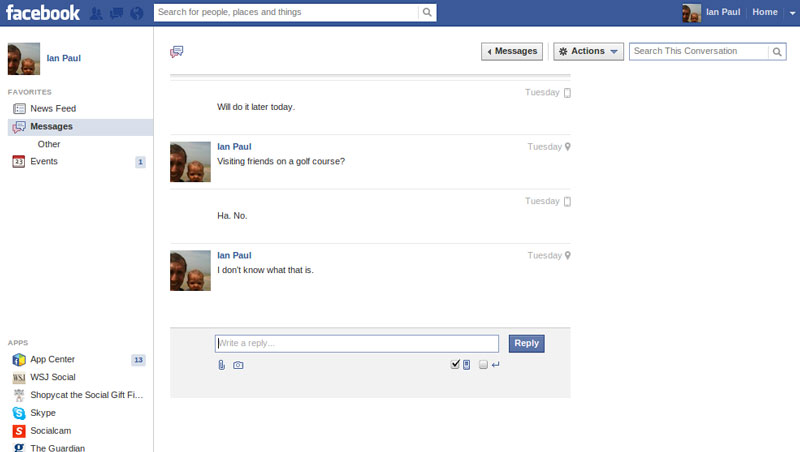
2. Ahora desplácese hacia abajo y elija la conversación con un usuario que desea ver. Al abrir, verá la conversación más reciente, pero en la parte superior izquierda de la pantalla, verá un widget de texto con un ícono de lupa. Simplemente ingrese la frase o palabra que desea buscar.
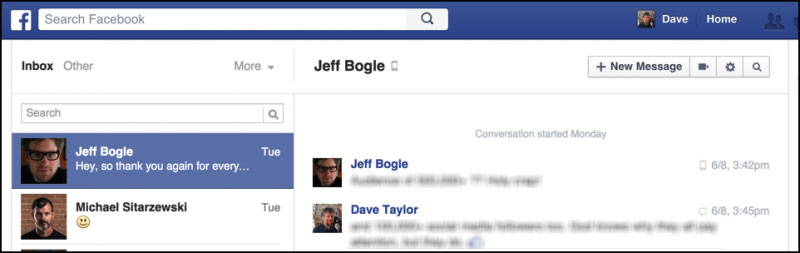
3. Una vez que ingrese la palabra clave, omitirá los mensajes irrelevantes y le presentará los mensajes que incluyen estas palabras del historial.
Este es un método eficaz, ya que se dirige a las palabras utilizadas en el mensaje, pero a veces es difícil encontrar las palabras que le ayudarían a buscar mensajes. Por lo tanto, este es otro método.
involucrados y escaneará solo las conversaciones específicas.Segundo método: URL
El segundo método lo ayudará a desplazarse más rápido que simplemente deslizar el dedo. Esto puede parecer un poco técnico, pero es simple y puede llevarlo de regreso a los mensajes más antiguos en su historial de mensajes. Aquí está la guía paso a paso.
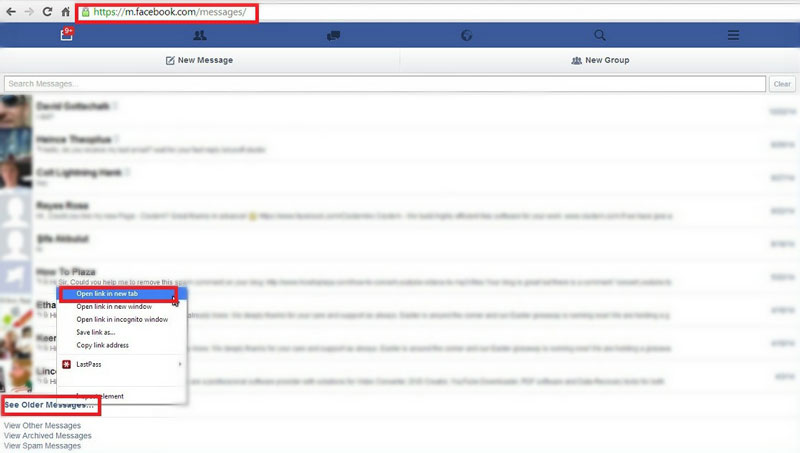
1. Puede hacer esto en su computadora o incluso en su teléfono Android. Aquí usaremos cualquier navegador de internet. Simplemente inicie sesión en su perfil de Facebook y abra los mensajes que desea ver yendo a la página de mensajes. Elija la conversación que desea ver como en el método anterior. Ahora observe la URL en la parte superior del navegador.
2. Ahora desplácese hacia abajo, haga clic con el botón derecho en la opción "ver mensajes anteriores" y seleccione la opción de nueva pestaña. Espere a que se cargue el nuevo toque.
3. En la nueva pestaña nueva nota, hay una URL similar a esta:
https://m.facebook.com/messages/read/?tid=id.???&start=6&pagination_direction=1&refid=12
En esto solo observe "inicio = 6". El número seis denota jerarquía de mensajes conversados. Si tiene más de 1000 mensajes, intente cambiar este número a algo más cercano a 1000 como 982, etc. Al hacer eso, saltará a conversaciones antiguas, mucho más rápido que desplazándolo manualmente.
Más allá de estos dos métodos, hay más formas de desplazarse por los mensajes antiguos, pero requieren poco conocimiento. Por ejemplo, puede descargar datos completos de Facebook yendo a Configuración y luego al enlace "Descargar una copia de sus datos de Facebook". Este tendrá datos completos en formato HTML y podrá abrir fácilmente los archivos en el navegador y condensar los mensajes. El otro es el uso de la aplicación de respaldo, que te ayuda a administrar una copia de tus mensajes.
Sin embargo, apéguese a los métodos mencionados anteriormente, ya que son fáciles de usar y no requieren mucho tiempo ni habilidades técnicas. Puede usar fácilmente la aplicación Facebook Messenger o el sitio web de Facebook para ver todos los mensajes que necesita, ¡incluso si tienen más de un año!
También podría gustarte
- 1 Facebook en Android
- Enviar mensajes
- Guardar mensajes
- Eliminar mensajes
- Buscar/Ocultar/Bloquear mensajes
- Recuperar Mensajes
- Leer mensajes antiguos
- 2Facebook en iOS
- Buscar/Ocultar/Bloquear mensajes
- Sincronizar contactos de Facebook
- Guardar mensajes
- Recuperar Mensajes
- Leer mensajes antiguos
- Enviar mensajes
- Eliminar mensajes
- Bloquear amigos de Facebook
- Solucionar problemas de Facebook
- 3. Otros

james davis
editor de personal